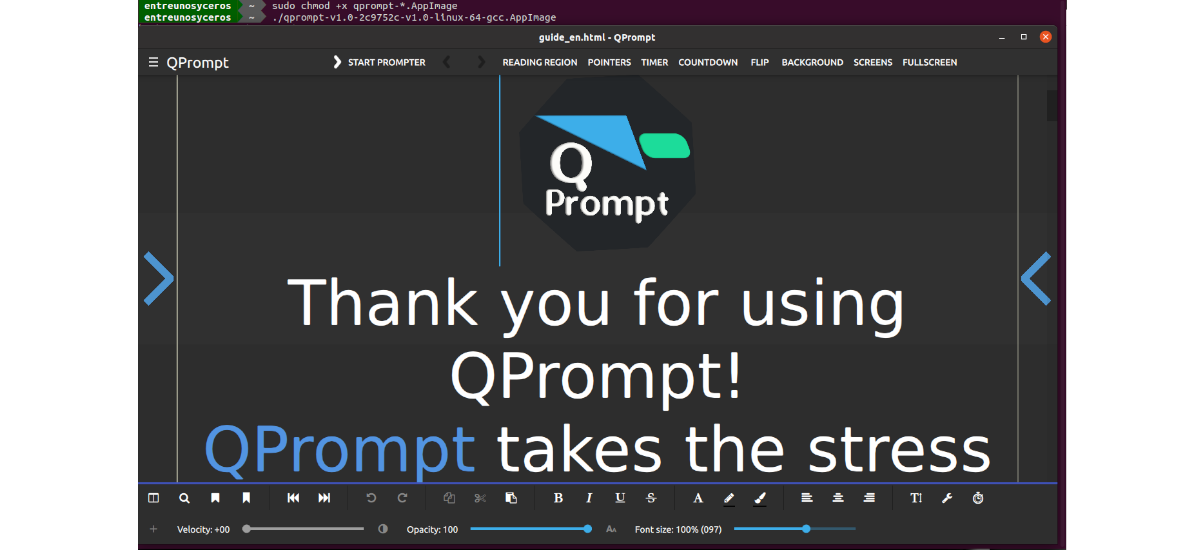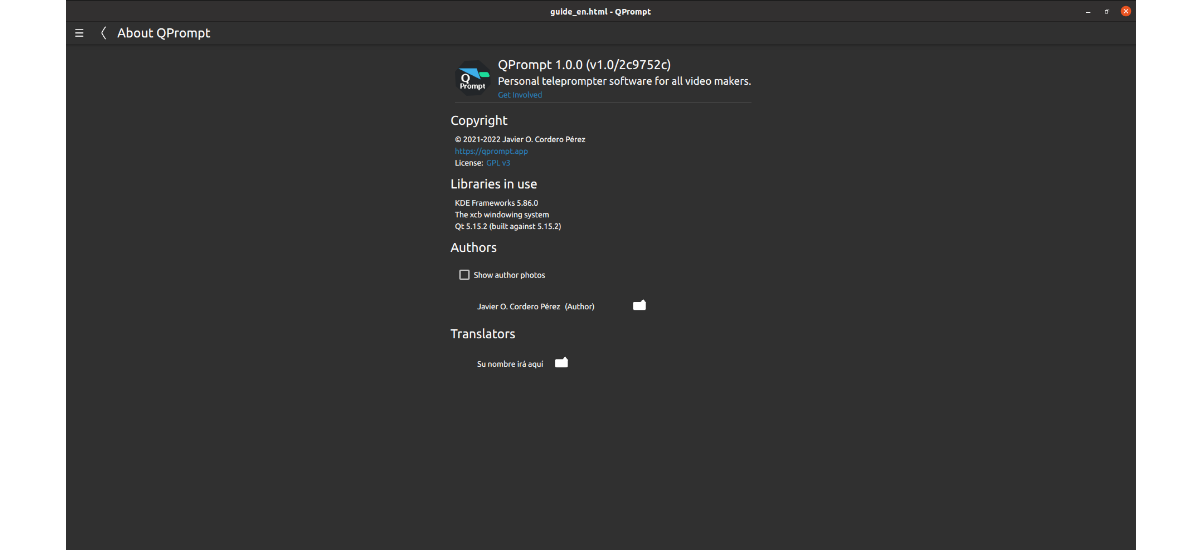
A következő cikkben a QPrompt-ot fogjuk megnézni. Ez professzionális Teleprompter szoftver videokészítők számára. Az interfész lehetővé teszi számunkra, hogy a táblagépeken, stúdiókban, webkamerákon és mobiltelefonokon használható Teleprompterekkel dolgozzunk. Legfigyelemreméltóbb képessége talán a háttér átlátszóvá tétele, ami miatt kiválóan alkalmas videokonferenciákra.
Manapság sokféle ember készít videotartalmat. A YouTube-felhasználóktól az iskolai tanárokig elkötelezetten készítenek videókat. Ez annak köszönhető, hogy manapság a felhasználók képernyőrögzítőkkel és szerkesztőkkel rendelkeznek, hogy jó videókat készítsenek. Az olyan teleprompterek, mint a QPrompt, szintén részét képezik azoknak az eszközöknek, amelyeket elérhetőnek találunk videóink elkészítéséhez. Ez a program az egyszerű használat, a teljesítmény, a vezérlési pontosság és a többplatformos támogatás előtérbe helyezésével készült..
A teleprompterek vizuális jelzéseket vagy akár szöveget is futtatnak, így a beszélő beszéd közben elolvashatja azt. A kéznél lévőhöz hasonló teleprompter szoftver, amely különböző eszközökön futtatható. A QPromptban lévő Q azt jelzi, hogy ez a program a Qt keretrendszer felhasználásával készült. Mindez nagyszerű lehetőséget kínál a KDE számára, de ugyanolyan jól működik a GNOME-ban.
A QPrompt általános jellemzői
- Ez a program futhat Windows, macOS, Gnu/Linux és Android rendszeren.
- Úgy működik, mint a stúdió, a táblagép, a webkamerás és a telefonos teleprompter.
- Megengedi nekünk illessze be más szoftverből Nincs mit.
- A program a folyadék mozgás.
- Tudunk menet közben módosíthatja a szöveget amely megjelenik.
- Lehetőségünk lesz rá könyvjelzőkkel ugorhat a szkript bármely részére.
- Üzenet küldése több képernyőre, független sokszorosítással.
- La háttér átláthatósága lehetővé teszi számunkra, hogy lássuk magunkat vagy közönségünket, miközben követjük a szöveget.
- Van egy beépített stopperóra. A program megbecsüli a hátralévő időt.
- Tartalmazza a előrehaladási mutató, hogy tudjuk, mennyi van még hátra.
- Használható gazdag szöveges formátum.
- Támogatja az írásrendszereket több mint 180 nyelv.
Ez csak néhány jellemzője ennek a programnak. Ők tudnak részletesen konzultáljon mindegyikkel az projekt honlapja.
Telepítse a QPrompt-ot Ubuntu-ra
Az Ubuntu felhasználóknak lehetőségük lesz erre válasszon az AppImage, Snap és Flatpak fájlok közül a telepítéshez.
AppImage néven
Ez lehet szerezze be az AppImage fájlt a projekt kiadási oldal. A ma kiadott legújabb verziót is megkaphatja, ha beírja a terminálba:
wget https://github.com/Cuperino/QPrompt/releases/download/v1.0.0/qprompt-v1.0-2c9752c-v1.0-linux-64-gcc.AppImage
Amikor letöltjük a fájlt, muszáj engedélyt ad. Ezt megteheti, ha beírja ugyanabba a terminálba (Ctrl+Alt+T):
sudo chmod +x qprompt-*.AppImage
Az előző parancs végrehajtása után megtehetjük indítsa el a programot dupla kattintással a fájlra, vagy futtassa a terminálban:
./qprompt-v1.0-2c9752c-v1.0-linux-64-gcc.AppImage
Mint pattintás
hogy telepítse ezt a programot mint pattintós csomag, meg kell nyitnunk egy terminált (Ctrl+Alt+T), és végre kell hajtanunk benne:
sudo snap install qprompt
A program telepítése után megtehetjük indítsa el úgy, hogy megkeresi az indítót a rendszerünkben.
eltávolítást
Ha akarod távolítsa el a snap csomagot ebből a programból, csak nyisson meg egy terminált (Ctrl+Alt+T), és hajtsa végre a benne lévő parancsot:
sudo snap remove qprompt
Mint Flatpak
A program csomagként való használatához Flatpak, szükség lesz arra, hogy ezt a technológiát engedélyezzük berendezéseinkben. Ha Ubuntu 20.04-et használ, és még nem engedélyezte az ilyen típusú csomagokat, kövesse Az útmutató hogy egy kolléga írt erre a blogra egy ideje.
Ha ilyen típusú csomagokat telepíthet a rendszerére, megnyithat egy terminált (Ctrl+Alt+T), és futtathatja a install parancsot:
flatpak install flathub com.cuperino.qprompt
A telepítés befejezése után megteheti indítsa el a programot úgy, hogy megkeresi a programindítót a számítógépünkön, vagy beírja a terminálba:
flatpak run com.cuperino.qprompt
eltávolítást
A Flatpak csomag eltávolításához csak meg kell nyitnunk egy terminált (Ctrl+Alt+T), és végre kell hajtanunk a benne lévő parancsot:
flatpak uninstall com.cuperino.qprompt
További információért a projektről, a felhasználók a projekt honlapja vagy az övé tárház a GitHubon.